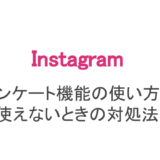「インスタグラムで裏垢を作ってみたい」「裏垢を作ろうか迷っているけどバレないか心配」とお困りの方も多いのではないでしょうか。
そこで本記事では、インスタグラムで裏垢(趣味アカウント)を作成する方法について解説します。
「裏垢で連絡先やFacebookを連携しても大丈夫?」「使わなくなったアカウントを削除したい」という方も、ぜひ参考にしてみてくださいね。
もくじ
インスタで裏垢(2つ目のアカウント)を作る方法
「裏垢」と聞くとネガティブに捉える方も多いですが、要は友達や知人と繋がる「リアルアカウント」ではなく、自分の内面を発信したり趣味友達と繋がるアカウントです。
ここでは、まずインスタグラムで裏垢(もう一つのアカウント)を作る方法について解説します。
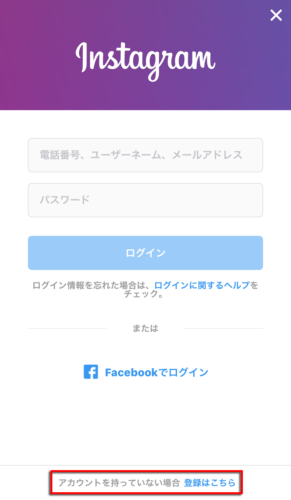
まずは、アカウントの追加などからインスタグラムのログイン画面を表示させて、画面下の『アカウントを持っていない場合登録はこちら』をタップします。
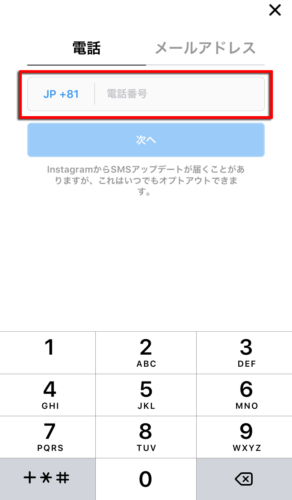
電話番号かメールアドレスを入力して『次へ』をタップ
アカウントの登録画面を開いたら、携帯の電話番号かメールアドレスを入力して『次へ』をタップします。
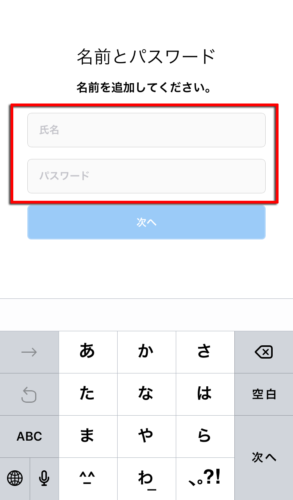
名前(ユーザーネーム)とパスワードを入力して『次へ』をタップ
氏名とパスワードを入力して『次へ』をタップ。
ここでの氏名とは、アカウントのユーザーネームを指します。
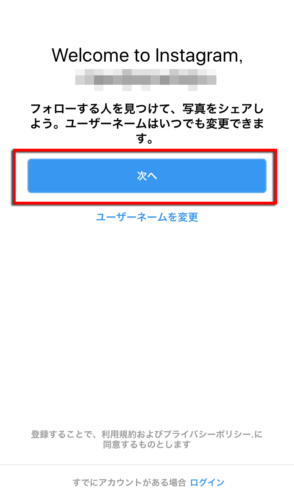
アカウントの作成完了後、『次へ』をタップ
これでインスタグラムのアカウント作成は終了です。
インスタグラム(アプリ)でアカウントを追加する方法
作成したアカウントを使用する場合は、インスタグラム(アプリ・WEB)で実際にログインする必要があります。
ここでは、アプリ版のインスタグラムでアカウントを追加する方法について解説します。
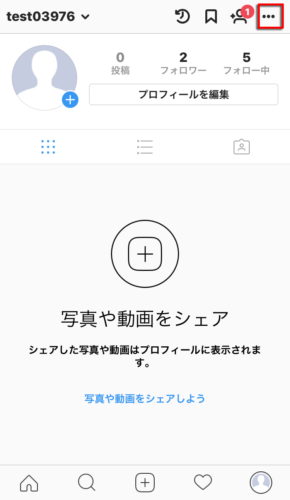
プロフィール画面から右上の『設定』アイコンをタップ
プロフィール画面から右上の『設定』アイコンをタップします。
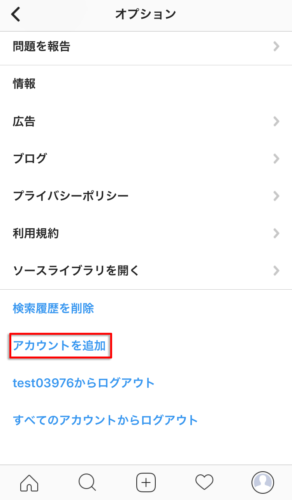
設定画面を下にスクロールさせて『アカウントを追加』をタップ
設定画面を開いたら『アカウントを追加』をタップします。
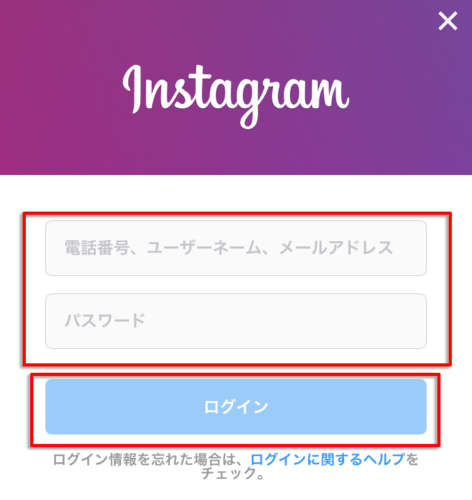
ログイン画面が表示されるので状況に応じて操作する
ログイン画面が表示されるので、アカウントを追加でログインする場合は「ユーザーネーム」「パスワード」を入力して『ログイン』をタップしましょう。
パスワードを忘れた場合は、青字の『ログインに関するヘルプ』をタップすればパスワードの再設定が可能です。
裏垢をバレないようにする5つのコツ
インスタグラムで裏垢をバレないようにするコツは以下の通りです。
- インスタグラムと連絡先を連携しない
- インスタグラムと『Facebook』を連携しない
- 友達や知人をフォローしない
- 『ストーリー』や『ライブ』動画を閲覧しない
- アカウントを非公開に設定しておく
それではさっそく上記のコツについて解説していきます。
インスタグラムと連絡先を連携しない
インスタグラムとスマートフォンの連絡先を連携すると、相手の『おすすめユーザー欄』にこちらのアカウントが表示されます。
連絡先のリンクは知り合いのアカウントをフォローする際に役立ちますが、「裏垢は絶対にバレたくない!」という場合は、必ず連絡先の連携をオフにしておきましょう。
連絡先とインスタグラムを連携しているか確認する方法は以下の通りです。
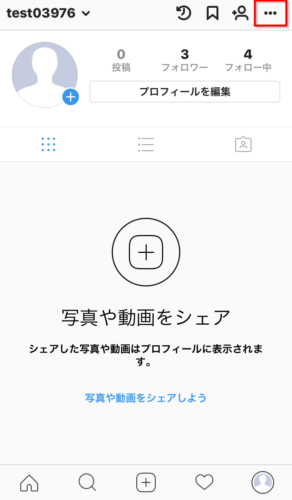
プロフィール画面から『設定』アイコンをタップ
まず、プロフィール画面から右上の『設定』アイコンをタップします。
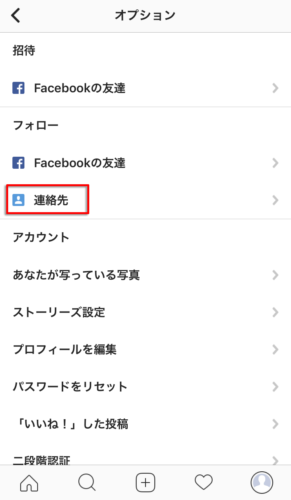
設定画面からフォロー欄の『連絡先』をタップ
設定画面を開いたら、フォロー欄の『連絡先』をタップします。
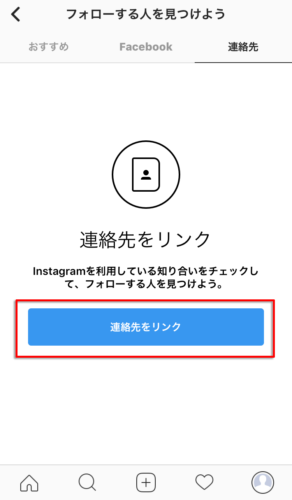
上部のタブから『連絡先』を選択し画面中央の『連絡先をリンク』の表示を確認
連絡先のリンク画面に移ったら表示されたメッセージを確認しましょう。
画像のように『連絡先をリンク』と表示されている場合、連絡先は連携されていないのでOKです。
インスタグラムと『Facebook』を連携しない
これも連絡先と同様で、Facebookアカウントを持っている場合、インスタグラムと連携すると『おすすめユーザー欄』に表示されます。
「裏垢は絶対にバレたくない!」という場合は、必ずFacebookとの連携をオフにしておきましょう。
友達や知人をフォローしない
裏垢で友達や知人をフォローすると、「あなた〇〇さんでしょ?」とバレてしまう危険があります。
友達や知人のアカウントをフォローする際はリアルアカウント、趣味関連のアカウントをフォローする時のみ裏垢を使うようにしておきましょう。
『ストーリー』や『ライブ動画』を閲覧しない
インスタグラムでは、写真や動画といった通常の投稿を見ても足跡(アクセス履歴)がつく心配はありません。
しかし、24時間で消える『ストーリー』やリアルタイムで配信される『ライブ動画』を閲覧すると、投稿者(配信者)にアクセスした旨が通知として届きます。
ストーリーやライブ動画は、相手に知られてもいいアカウントに切り替えてから閲覧するようにしましょう。
アカウントを非公開に設定しておく
アカウントを非公開に設定しておくことで、投稿やプロフィール情報がフォロワー外から見えなくなります。
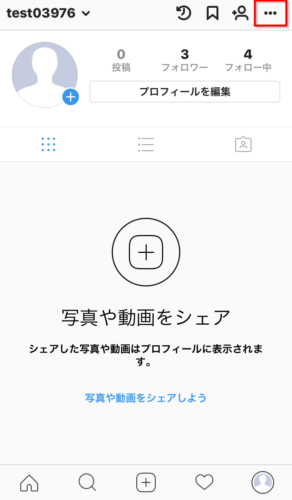
プロフィール画面から『設定』アイコンをタップ
まずはプロフィール画面から画面右上の『設定』アイコンをタップします。
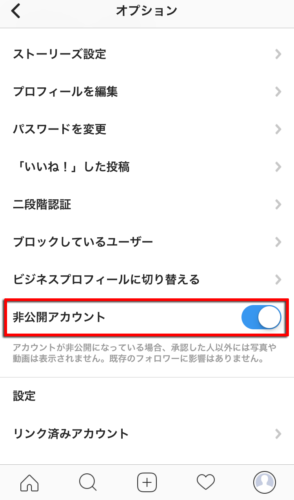
非公開アカウントのトグルスイッチをオンにする
画面を下にスクロールさせて『非公開アカウント』のトグルスイッチをオンにします。
「もっと色んな人に投稿を見てもらいたい!」となった場合は、公開アカウントに戻しても構いません。
裏垢の使用を一時的に止める方法
裏垢に飽きた(今は使わない)場合は、一時的にアカウント利用を停止させることができます。
まずは、下記のリンクからアカウント一時停止ページを開きます。
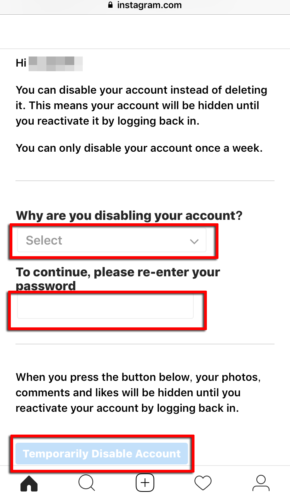
『アカウントを一時停止する理由』を選択→『パスワード』を入力→『アカウントの一時的な停止』をタップ
ページを開いたら、『アカウントを一時停止する理由』を選択し、パスワードを入力。
最後に『アカウントの一時的な停止』をタップすれば終了です。
画像は英語表記となっていますが、日本語版でも同じなので特に問題ありません。
アカウントを一時停止させた場合の見え方
一時停止したアカウントは他ユーザーから見られなくなり、ユーザー検索にも表示されなくなります。
アカウントを再度利用したい場合は、インスタグラム公式アプリ(WEBでも可)を開き、ユーザーネームとパスワードを入力すれば、今まで通りアカウントを使えるようになります。
使わなくなった裏垢を削除する方法
完全に裏垢を削除する場合は、インスタグラムのWEBページから手続きを行いましょう。
ただし、削除すると投稿やプロフィールなど全てのデータが消去されるので注意してください。
まずは下記のリンクからアカウント削除ページを開きましょう。
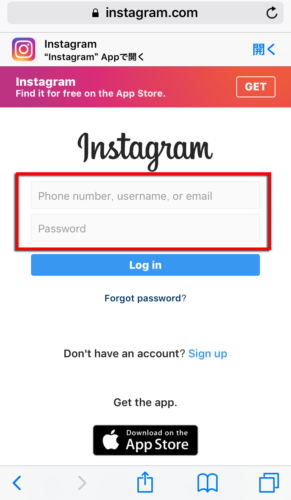
削除したいアカウントのユーザーネームとパスワードを入力
次に、削除したいアカウントのユーザーネームとパスワードを入力します(ユーザーネーム以外にも、登録したメールアドレスや電話番号でもOK)。
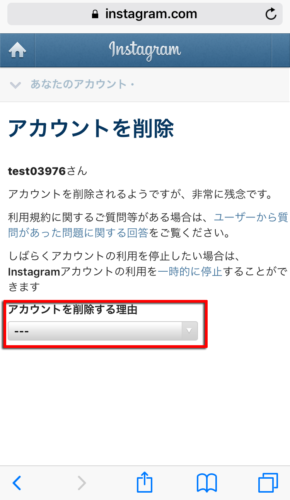
『アカウントを削除する理由』をタップし当てはまるものを選択
入力が完了すると、『アカウントを削除する理由』について問われるので、当てはまるものを選択します。
(既にWEB版のインスタグラムへログインしている場合は、ユーザーネームやパスワードの入力は必要なく、自動的に理由選択ページへ移動します)
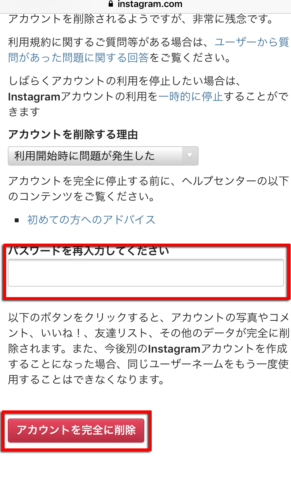
再度パスワード入力後、『アカウントを完全に削除』をタップ
『アカウントを削除する理由』を選択後、再度パスワードの入力が求められます。最後に画面下の『アカウントを完全に削除』をタップして完了です。
パスワードを忘れてもアカウントは削除できる
「インスタグラムのパスワードを忘れたからアカウントを削除できない!」という方も安心してください。
パスワードリセットを行い新しくパスワードを設定すれば問題ありません。
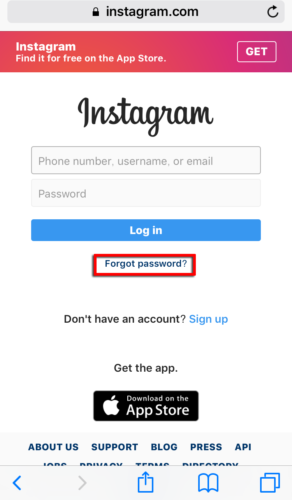
『パスワードを忘れた場合』をタップ
web版のインスタグラムのログインページで、『パスワードを忘れた場合』をタップします(画像は英語表記ですがタップする場所は同じです)。
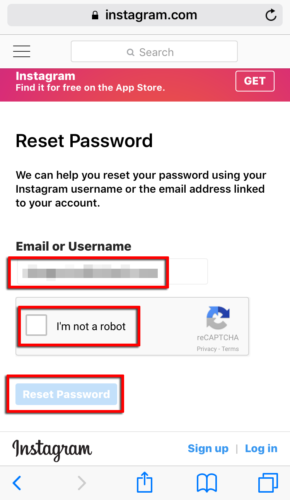
メールアドレス等を入力し『I’m not a robot』にチェックを入れ『Reset Password』をタップ
メールアドレスorユーザーネームを入力し、下の『I’m not a robot』の部分にチェックを入れて『Reset Password』をタップします。
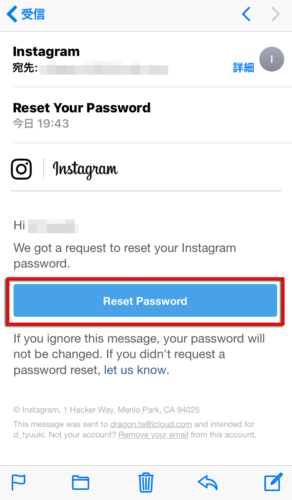
届いたメールを開き『Reset Password』をタップ
登録してあるメールアドレスにパスワードリセットのメールが届くので、『Reset Password』リンクをタップします。
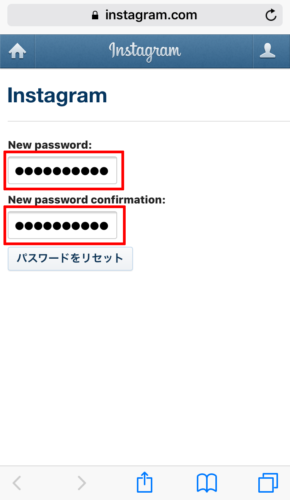
新しいパスワードを入力し『パスワードをリセット』をタップ
開いたページで新しいパスワードを2回入力し、『パスワードをリセット』をタップ。
新しく設定されたパスワードでweb版インスタグラムにログインし、上記のアカウント削除方法を試してください。